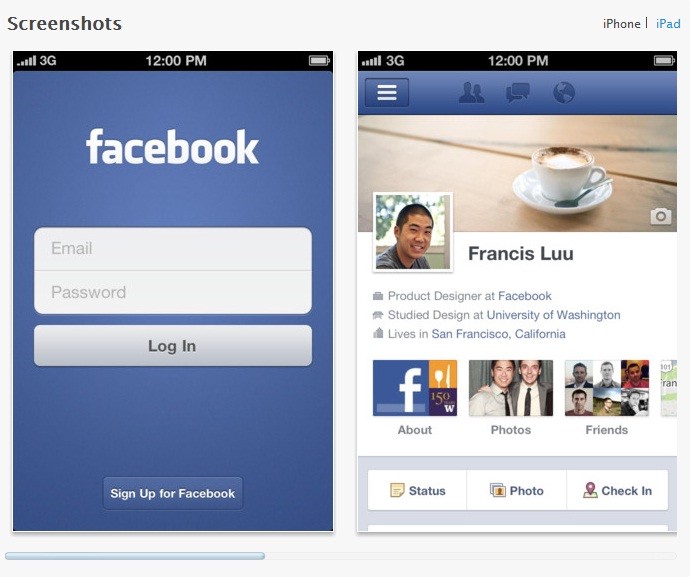Facebook в одночасье сделал бессмысленными все мобильные мессенджеры
Телеком Интернет Мобильная связь
|
Поделиться
Соцсеть Facebook выпустила новую версию приложения Facebook Messenger для Android и iOS. Самым важным ее нововведением стала возможность обмена мгновенными сообщениями по номеру телефона.
В конце декабря новая версия стала доступна для тестирования определенному кругу владельцев Android-смартфонов. Теперь ее может скачать любой владелец устройства на Android и iOS.
После установки Messenger автоматически распознает аккаунт владельца, если на смартфон установлено приложение Facebook. Если пользователь не зарегистрирован в Facebook, ему будет предложено перейти на сайт и пройти процедуру регистрации.
На следующем этапе необходимо указать номер мобильного телефона и ввести код подтверждения, который придет по SMS.
В программе отображается список друзей из Facebook, у которых тоже установлен Messenger. Кроме того, в новой версии есть список всех людей из адресной книги, которые пользуются Messenger, но при этом не входят в число друзей в Facebook. Всем им теперь тоже можно отправлять сообщения, которые будут доставлены мгновенно.
Чтобы добавить новый контакт, достаточно ввести номер мобильного телефона этого человека. Чтобы начать переписку с ним, необходимо, чтобы он тоже пользовался Messenger, при этом искать его аккаунт в соцсети и добавлять его в друзья не нужно.
Facebook Messenge теперь позволяет обмениваться сообщениями по номеру телефона
Таким образом, новый Facebook Messenger стал прямым конкурентом популярным бесплатным сервисам обмена мгновенными сообщениями, таким как WhatsApp и Viber. При этом конкурентом достаточно серьезным, учитывая, что в Facebook зарегистрировано более 1 млрд пользователей. Для сравнения, аудитория мобильного приложения WhatsApp составляет более 300 млн активных пользователей в месяц.
Андрей Балякин, HubEx: Автоматизация в 2 раза повышает эффективность и сокращает затраты сервисной компании
Бизнес
Добавив возможность обмена сообщениями по номеру телефона, Facebook сможет расширить пользовательскую базу, так как для использования Messenger необходима регистрация в социальной сети.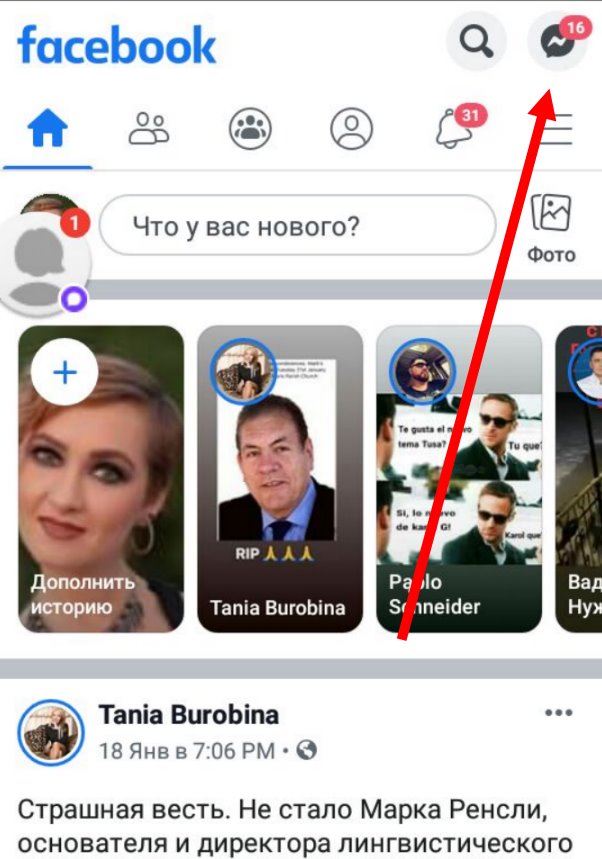
Приложение Facebook Messenger является бесплатным, и в нем не отображается реклама. В WhatsApp реклама тоже не отображается, однако до некоторых пор его разработчики просили символическую плату за приложение. А в начале 2013 г. они объявил о намерении брать ежегодную плату в размере $1 за пользование приложением.
Выпуск новой версии Facebook Messenger является результатом выбранного основателем и главой Facebook Марком Цукербергом (Mark Zuckerberg) курсом на мобильные технологии. Ранее совместно с HTC был выпущен смартфон HTC First, с предустановленной оболочкой Facebook Home, но устройство не обрело популярности.
Наблюдатели отмечают исключительность сегодняшнего события — дело в том, что Facebook впервые предложила свои возможности тем, кому сама по себе соцсеть не нужна.
- IV Ежегодная конференция UserGate по информационной безопасности
Сергей Попсулин
Как использовать полную версию сайта Facebook для рабочего стола со своего телефона
Люди больше зависели от своих смартфонов при просмотре веб-страниц.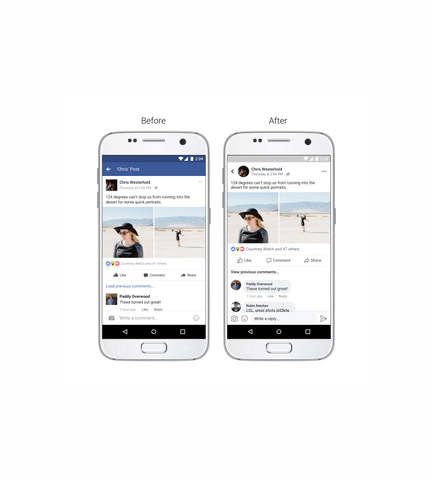 Таким образом, веб-сайты все чаще стали предлагать две отдельные версии самих себя: мобильную версию, облегченную версию и версию для всего рабочего стола. Легкие версии веб-сайтов для мобильных устройств, как правило, представляют один и тот же базовый контент, но не имеют функциональных возможностей, более подходящих для полноэкранной среды, таких как увеличение и уменьшение масштаба статей, фотографий и других элементов страницы. На сайтах все чаще используется адаптивный или адаптивный веб-дизайн, позволяющий изменять и модифицировать себя для соответствия экранам любой формы и размера, при этом отображая контент в разумном макете.
Таким образом, веб-сайты все чаще стали предлагать две отдельные версии самих себя: мобильную версию, облегченную версию и версию для всего рабочего стола. Легкие версии веб-сайтов для мобильных устройств, как правило, представляют один и тот же базовый контент, но не имеют функциональных возможностей, более подходящих для полноэкранной среды, таких как увеличение и уменьшение масштаба статей, фотографий и других элементов страницы. На сайтах все чаще используется адаптивный или адаптивный веб-дизайн, позволяющий изменять и модифицировать себя для соответствия экранам любой формы и размера, при этом отображая контент в разумном макете.
если ты нет вы вошли в свою учетную запись Facebook в мобильном браузере или вышли из системы, вам будет предложено ввести данные для входа. Войдите в свою учетную запись, и вы по-прежнему будете перенаправлены либо в мобильную веб-версию, либо в приложение Facebook на своем устройстве. Не волнуйтесь, вы не сделали ничего плохого. Очистите вкладку или выйдите из мобильного приложения и вернитесь в браузер. Повторно введите указанную выше ссылку в адресную строку вашего телефона, и вы должны быть перенаправлены на версию страницы для настольных компьютеров, когда вы правильно вошли в свою учетную запись.
Очистите вкладку или выйдите из мобильного приложения и вернитесь в браузер. Повторно введите указанную выше ссылку в адресную строку вашего телефона, и вы должны быть перенаправлены на версию страницы для настольных компьютеров, когда вы правильно вошли в свою учетную запись.
Программы для Windows, мобильные приложения, игры — ВСЁ БЕСПЛАТНО, в нашем закрытом телеграмм канале — Подписывайтесь:)
На этом этапе мы рекомендуем добавить ссылку «home.php» в закладки для будущего использования. Вы должны специально указать своему устройству загрузить эту домашнюю страницу; если вы просто наберете «facebook.com» в своем мобильном браузере, вы все равно загрузите мобильную версию Facebook. Включив раздел «home.php» в свою ссылку, вы будете загружать настольную версию каждый раз, если вы уже вошли в Facebook в своем браузере.
Однако у этого метода есть серьезный недостаток. Facebook не хочет, чтобы вы использовали полную версию на своем мобильном телефоне. Поэтому каждый раз, когда вы нажимаете на ссылку или элемент пользовательского интерфейса, Facebook немедленно загружает мобильную версию.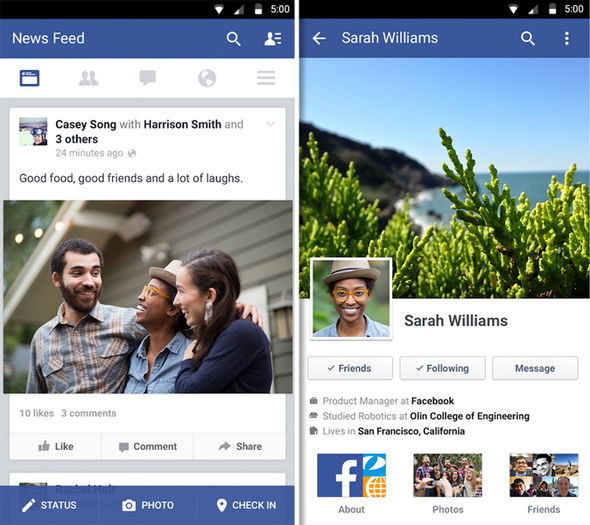 Таким образом, вы можете использовать этот метод только для просмотра первой страницы вашего канала Facebook.
Таким образом, вы можете использовать этот метод только для просмотра первой страницы вашего канала Facebook.
К счастью, у вас есть способ преодолеть настойчивое требование Facebook показать вам одну конкретную версию, потому что вы управляете своим браузером. И Chrome, и Safari, на Android и iOS соответственно, имеют возможность просматривать веб-страницы в полном виде на рабочем столе. Давайте посмотрим на настройки каждой платформы.
Android
Если вы используете телефон Android, начните с открытия веб-браузера. Стандартным браузером для Android является Chrome, который мы будем использовать для демонстрации этого метода на скриншотах ниже, но если вы используете сторонний или альтернативный браузер, вы, вероятно, найдете похожую опцию, скрытую в настройках этого браузера. .
Начать с открытие Facebook в вашем браузере. Не используйте версию «home.php», о которой мы писали выше; вместо этого загрузите стандартный мобильный сайт. Затем войдите в свою учетную запись.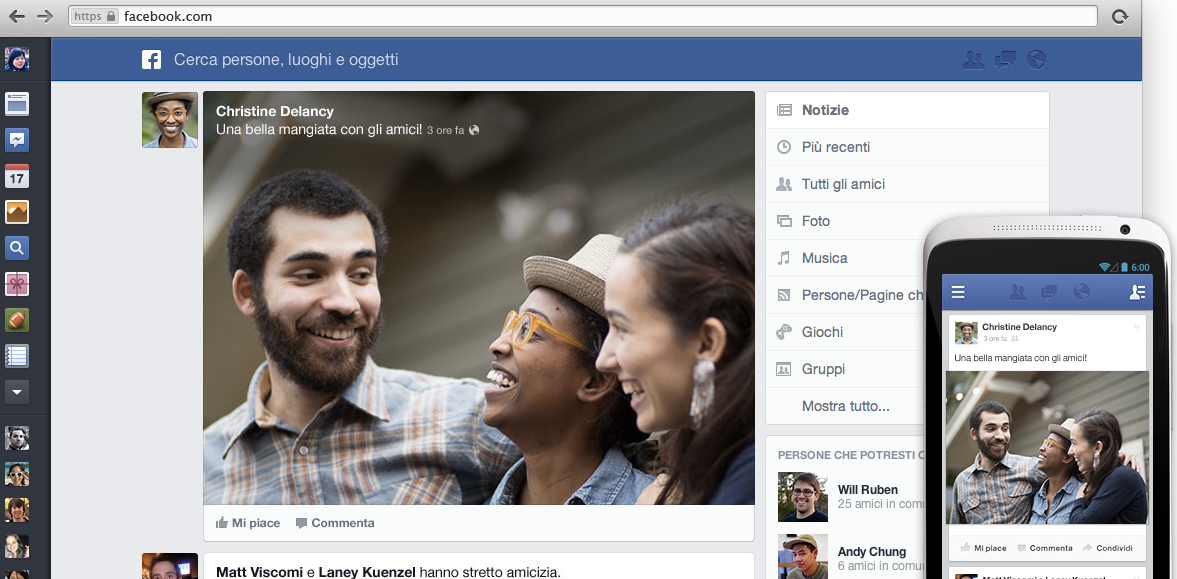 Еще раз, если ваш браузер перенаправляет вас в мобильное приложение после того, как вы вошли в систему, просто перезагрузите страницу внутри браузера.
Еще раз, если ваш браузер перенаправляет вас в мобильное приложение после того, как вы вошли в систему, просто перезагрузите страницу внутри браузера.
Как только мобильная версия вашей страницы загрузится, нажмите кнопку меню с тремя точками на адресной строке Chrome. Внизу списка меню вы найдете опцию «Запросить сайт для ПК» вместе с флажком. Щелкните этот параметр, и флажок заполнится. Список меню автоматически закроется, и ваша страница перезагрузится. Chrome может предложить вам установить настройки вашего местоположения; если это так, разрешите или запретите Facebook по своему усмотрению. Как только вы пропустите это приглашение, настольная версия Facebook загрузится и отобразится в вашем веб-браузере. Затем вы можете проверить свои сообщения, изменить настройки или сделать все, что требуется для настольного сайта.
Чтобы вернуться к мобильному сайту, снова нажмите трехточечный значок меню и снимите флажок «Запросить сайт для ПК». Страница перезагрузится обратно в мобильный вид Facebook. Вы можете сделать это в любой момент.
Вы можете сделать это в любой момент.
iOS
Процесс переключения сайтов с мобильной на настольную версию на iOS действительно похож на Android, только с немного другим расположением кнопок. Начните с загрузки мобильной версии Facebook, как мы уже упоминали выше для метода Android. Если вы не вошли в систему, введите свои данные и учетные данные в приглашение. После загрузки мобильного сайта нажмите значок «Поделиться» на нижней панели задач Safari.
В дополнение к типичным параметрам совместного использования вы получите несколько дополнительных значков меню, в том числе «Печать», «Найти на странице» и, для наших целей, «Запросить на рабочем столе». Как и в случае с Chrome, выберите эту опцию. Страница должна перезагрузиться, и у вас появится настольная версия Facebook для использования на вашем устройстве iOS.
Как только вы решите, что вам достаточно настольного сайта, используйте опцию «Запросить мобильный сайт» в настройках, чтобы вернуться к традиционному мобильному сайту Facebook.
***
Хотя приведенные выше методы полезны и достаточно просты для выполнения, важно отметить, что Facebook попытается перенаправить вас обратно к использованию своего мобильного приложения. Если вы перезагрузите домашнюю страницу или попытаетесь использовать определенные настройки, Facebook вернет вас на мобильный сайт. Если это произойдет, вы всегда можете использовать вышеуказанные методы, чтобы перезагрузить настольную версию своего сайта без особых проблем.
Наконец, при тестировании вышеупомянутых методов на Android мы столкнулись с случайной проблемой, когда запрос на настольный сайт через Chrome вместо этого возвращался с версией мобильного сайта для планшета с той же функциональностью, что и мобильная версия, но с уменьшенным масштабом. Если это произойдет, это означает, что страница запрашивает настольную версию «m.facebook.com», которая перенаправляет на мобильную версию Facebook независимо от устройства, которое вы используете для загрузки и доступа к сайту.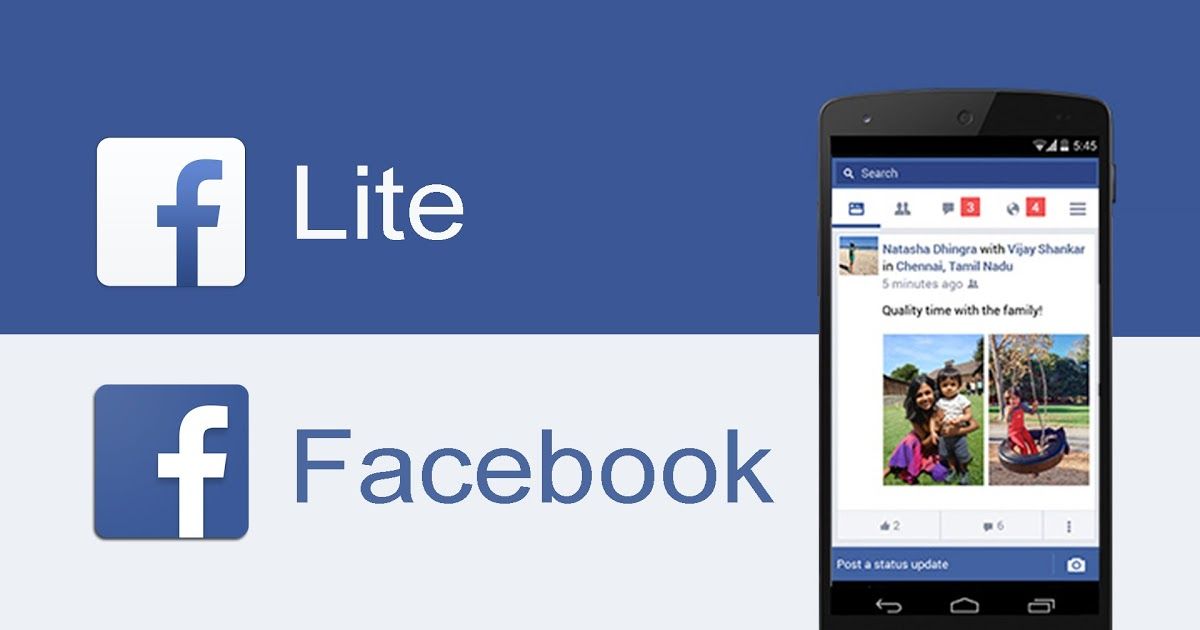 Просто введите «www.facebook.com» в свой браузер, не снимая флажка «Запросить сайт для ПК», и загрузите традиционный дисплей.
Просто введите «www.facebook.com» в свой браузер, не снимая флажка «Запросить сайт для ПК», и загрузите традиционный дисплей.
Программы для Windows, мобильные приложения, игры — ВСЁ БЕСПЛАТНО, в нашем закрытом телеграмм канале — Подписывайтесь:)
Разница между Facebook для мобильных устройств и Facebook
Эллис Дэвидсон
i Кимберли Уайт/Getty Images News/Getty Images
Facebook дебютировал как веб-сайт, предназначенный для настольных компьютеров, но все чаще доступ к нему осуществляется с мобильных устройств. Для этих пользователей Facebook предоставляет как веб-сайт, оптимизированный для мобильных устройств, так и специальные приложения, обеспечивающие прямой доступ к сайту. Мобильный Facebook существенно отличается от своего настольного аналога.
Настольная и мобильная версия Facebook
В традиционном веб-браузере Facebook использует макет из трех столбцов, при котором основной контент отображается в центральном столбце, а навигация и реклама — на боковых панелях слева и справа от окна. Мобильный Facebook не имеет столько экранного пространства для работы, поэтому он отображает только основной контент, заполняя все мобильное окно. Это обеспечивает упрощенный просмотр Facebook для людей, которые хотят только проверять обновления статуса, но пропускают большую часть контента, доступного на рабочем столе.
Мобильный Facebook не имеет столько экранного пространства для работы, поэтому он отображает только основной контент, заполняя все мобильное окно. Это обеспечивает упрощенный просмотр Facebook для людей, которые хотят только проверять обновления статуса, но пропускают большую часть контента, доступного на рабочем столе.
Приложения Facebook
Доступ к Facebook можно получить из мобильного веб-браузера или из специального приложения Facebook. Их внешний вид очень похож, но приложение Facebook, как правило, работает быстрее и лучше реагирует на нажатия пользователя. Facebook также предоставляет вспомогательные приложения, которые подключаются к определенным службам Facebook, например, приложение Messenger, которое позволяет обмениваться мгновенными сообщениями и более длинными сообщениями. На настольном Facebook эти функции отображаются во всплывающих окнах на краю общего интерфейса.
Реклама в Facebook
Facebook — это бесплатный для пользователей сервис с поддержкой рекламы.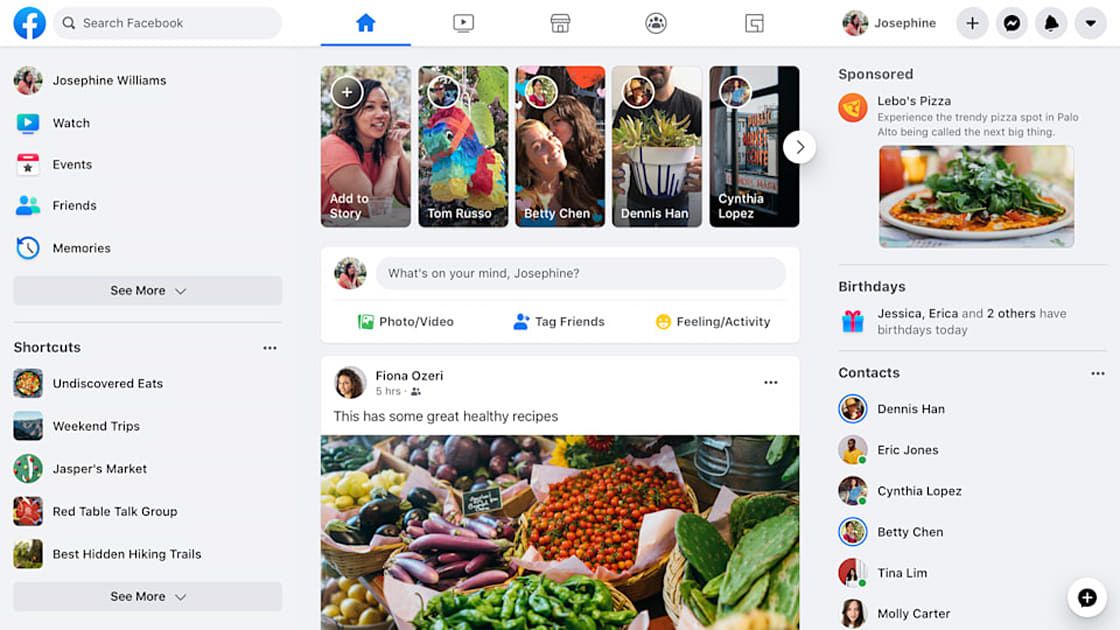 Рекламные объявления широко отображаются на боковых панелях настольных компьютеров, но в основном удаляются из мобильного интерфейса. Однако Facebook позволяет рекламодателям приобретать премиум-обновления статуса, которые отправляются пользователям Facebook как на мобильных, так и на настольных компьютерах. Эти обновления появляются как часть основного контента.
Рекламные объявления широко отображаются на боковых панелях настольных компьютеров, но в основном удаляются из мобильного интерфейса. Однако Facebook позволяет рекламодателям приобретать премиум-обновления статуса, которые отправляются пользователям Facebook как на мобильных, так и на настольных компьютерах. Эти обновления появляются как часть основного контента.
Эффективное использование Facebook
Facebook предоставляет большое количество информации, за которой многим пользователям трудно следить; для этих людей мобильный Facebook может быть чрезвычайно полезен, поскольку он быстро загружается и обновляется, а также удаляет большую часть постороннего контента сайта для настольных компьютеров. Геймеры Facebook могут быть разочарованы, так как приложения Facebook не будут работать в мобильных браузерах; с другой стороны, люди, которые хотят проводить меньше времени в Facebook, могут оценить отсутствие искушения. Рекламодатели, которые хотят охватить пользователей Facebook, должны подумать, нужно ли им быть частью мобильного опыта, так как это будет определять тип присутствия, которое они приобретут на Facebook.
Ссылки
- Mashable: Facebook запускает мобильный веб-сайт для всех телефонов
- StackOverflow: в чем разница между приложениями и страницами в Facebook?
- Forbes: генеральный директор Facebook Марк Цукерберг: мы сожгли два года, делая ставки на мобильную сеть Vs. Apps
Writer Bio
Эллис Дэвидсон работает не по найму консультантом по Интернету и технологиям, предпринимателем и писателем с 1993 года. бюллетень о технологиях TidBITS. Он заканчивает книгу о вариантах самозанятости во время рецессии. Дэвидсон имеет степень бакалавра искусств в области американской цивилизации Пенсильванского университета.
Как переключиться на базовую версию Facebook для мобильных устройств
4 декабря 2017 г.
Facebook Базовая версия для Android : Facebook — одна из самых популярных социальных сетей. Миллионы людей уже давно пользуются Facebook. Каждый тип людей может быть онлайн на Facebook, чтобы делать разные вещи. Люди используют Facebook по-разному. Профессионалы используют Facebook для демонстрации своей работы; Компании используют его для рекламных акций, отдельные пользователи используют FB, чтобы оставаться на связи с друзьями и коллегами и т. д. Это отличное приложение для взаимодействия и отслеживания последних тенденций информационной эры.
Люди используют Facebook по-разному. Профессионалы используют Facebook для демонстрации своей работы; Компании используют его для рекламных акций, отдельные пользователи используют FB, чтобы оставаться на связи с друзьями и коллегами и т. д. Это отличное приложение для взаимодействия и отслеживания последних тенденций информационной эры.
Facebook Basic Mode
Facebook имеет две разные версии для мобильных пользователей. В первом выпуске будет больше изображений, и он выглядит как официальное приложение Facebook. Следовательно, будет потребляться больше пропускной способности. Вторая версия называется Basic Mode , в ней отображается меньше изображений и, следовательно, потребляется меньше пропускной способности. Однако большинство людей используют обычный режим, который является режимом по умолчанию. Однако, если вы считаете, что не должны потреблять много памяти на Facebook, открывая обычный режим, вы можете просто попробовать базовый режим.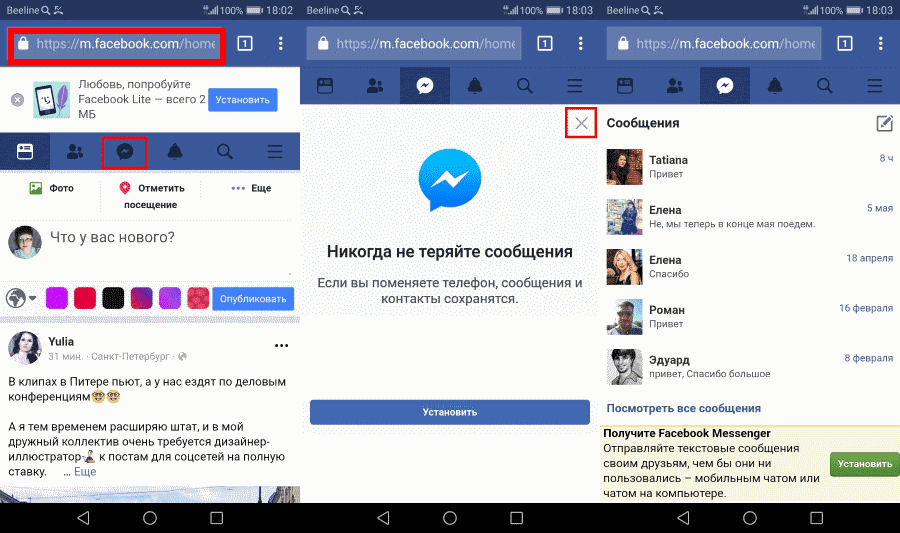
Однако этот переключатель доступен только для iOS. Вы можете получить эти два разных режима Opera Mini и Safari для iOS. Поэтому, если вы используете любой из двух веб-браузеров, вы можете легко получить базовый режим Facebook без использования каких-либо сторонних приложений.
Здесь мы узнаем о переходе Facebook в базовый режим на устройствах Android и iPhone:
Переключение в базовый режим на Android:
На вашем Android-устройстве вам необходимо включить базовый режим на Facebook в настройках профиля. И не требует никаких знаний в Интернете, чтобы решить эту проблему. Просто выполните следующие шаги:
- Откройте любой веб-браузер на Android-устройстве.
- Посетите официальный сайт Facebook и войдите в свою учетную запись FB, используя учетные данные пользователя.
- На панели инструментов нажмите пункт меню в правом верхнем углу.
- Теперь прокрутите вниз, чтобы найти «Настройки учетной записи», и нажмите на нее.

- В следующем меню нажмите «Общие», чтобы просмотреть сведения об учетной записи.
- В конце сведений о профилировщике нажмите «Мобильный сайт по умолчанию».
- Затем установите флажок «Основные» и сохраните изменения.
Отныне сайт Facebook будет загружаться в базовом режиме, и вы получите более быстрый доступ к временной шкале или другим функциям Facebook.
Переключить основной режим в Safari (iPhone):
Переключить веб-сайт Facebook из обычного режима в основной режим можно просто и быстро. Вам нужно внести несколько изменений в настройки, чтобы выполнить работу за несколько кликов. Итак, давайте проверим основной процесс настройки режима ниже.
- Запустите веб-браузер на своем мобильном телефоне.
- Войдите на официальный сайт facebook.com.
- Войдите в свою учетную запись FB, используя имя пользователя и пароль.
- На панели инструментов нажмите «Три точки», видимые в правом верхнем углу.

- Теперь на экране появится меню. Прокрутите вниз, чтобы перейти к настройкам учетной записи.
- Затем в настройках своей учетной записи нажмите «Общие», чтобы просмотреть личные данные.
- Прокрутите вниз, чтобы увидеть Мобильный сайт по умолчанию, и вам нужно нажать на него.
- Здесь снимите флажок «Обычный режим» и установите флажок «Базовый режим».
Преимущества использования базового режима Facebook:
- Легкий и потребляет меньше оперативной памяти и места на жестком диске.
- Быстрая обработка задач и заявок.
- Привлекательный и простой интерфейс.
- Работает даже при низком уровне подключения.
Недостатки использования базового режима Facebook:
- Не удается получить доступ к видео и фотографиям высокого качества.
- НЕТ автоматического воспроизведения видео.
- Не удается отправлять сообщения, и для использования чата необходимо установить Messenger Lite.